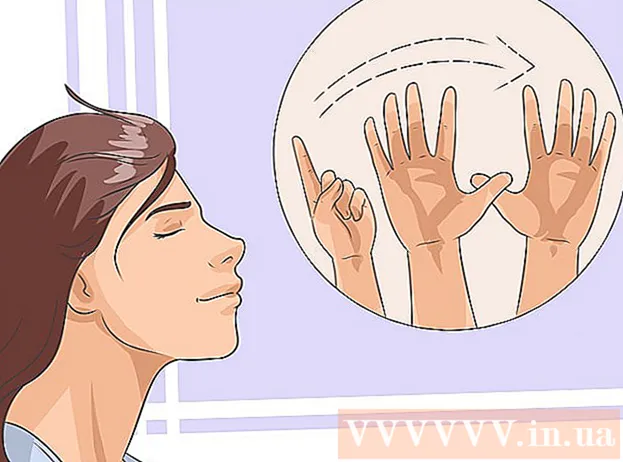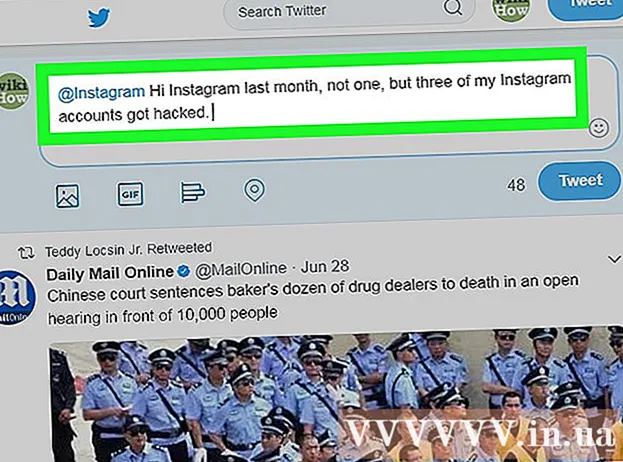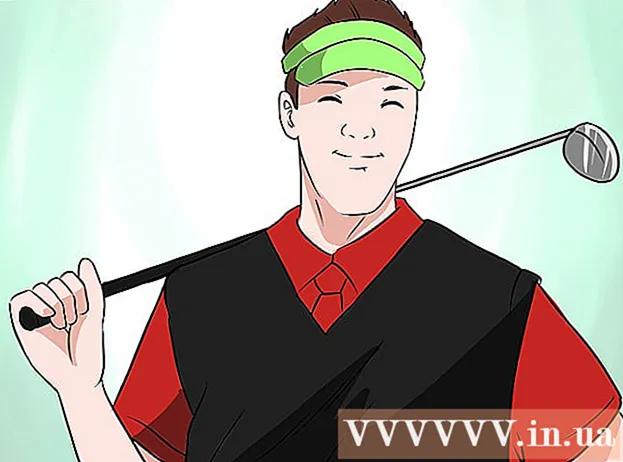Συγγραφέας:
Tamara Smith
Ημερομηνία Δημιουργίας:
28 Ιανουάριος 2021
Ημερομηνία Ενημέρωσης:
1 Ιούλιος 2024
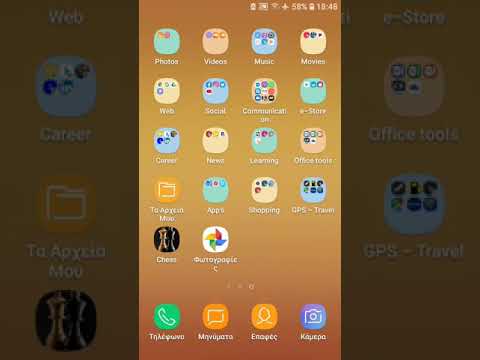
Περιεχόμενο
- Για να πας
- Μέρος 1 από 5: Εκκένωση του εγκατεστημένου προγράμματος περιήγησης
- Μέρος 2 από 5: Εκκαθάριση του Google Chrome
- Μέρος 3 από 5: Άδειασμα του Mozilla Firefox
- Μέρος 4 από 5: Κρατήστε το ιδιωτικό
- Μέρος 5 από 5: Διαγραφή όλων των δεδομένων από το τηλέφωνό σας
- Συμβουλές
Ακριβώς όπως το πρόγραμμα περιήγησης διαδικτύου του υπολογιστή σας, το πρόγραμμα περιήγησης της συσκευής σας Android θα διατηρεί μια λίστα με τους ιστότοπους που έχετε επισκεφτεί. Αυτό διευκολύνει την επανεξέταση αυτών των ιστότοπων, αλλά μπορεί επίσης να δημιουργήσει ενοχλητικές ή δυνητικά επικίνδυνες καταστάσεις. Εάν ανησυχείτε ότι κάποιος θα στρέψει το ιστορικό του προγράμματος περιήγησής σας ή σκοπεύετε να δώσετε τη συσκευή σας σε κάποιον άλλο, ανατρέξτε στο Βήμα 1 παρακάτω για να μάθετε πώς να διαγράψετε το ιστορικό του προγράμματος περιήγησής σας.
Για να πας
Μέρος 1 από 5: Εκκένωση του εγκατεστημένου προγράμματος περιήγησης
 Ανοίξτε το πρόγραμμα περιήγησης Διαδικτύου. Εάν χρησιμοποιείτε Android 4.0 ή παλαιότερη έκδοση, το πρόγραμμα περιήγησής σας θα ονομάζεται απλά "Internet". Θα πρέπει να διαγράψετε το ιστορικό μέσω των ρυθμίσεων της εφαρμογής.
Ανοίξτε το πρόγραμμα περιήγησης Διαδικτύου. Εάν χρησιμοποιείτε Android 4.0 ή παλαιότερη έκδοση, το πρόγραμμα περιήγησής σας θα ονομάζεται απλά "Internet". Θα πρέπει να διαγράψετε το ιστορικό μέσω των ρυθμίσεων της εφαρμογής.  Πατήστε το κουμπί Μενού. Πατήστε είτε το κουμπί Μενού στη συσκευή ή πατήστε το κουμπί μενού στο πρόγραμμα περιήγησής σας στην επάνω δεξιά γωνία.
Πατήστε το κουμπί Μενού. Πατήστε είτε το κουμπί Μενού στη συσκευή ή πατήστε το κουμπί μενού στο πρόγραμμα περιήγησής σας στην επάνω δεξιά γωνία.  Πατήστε Ρυθμίσεις. Αυτό θα ανοίξει ένα νέο παράθυρο με τις ρυθμίσεις του προγράμματος περιήγησής σας.
Πατήστε Ρυθμίσεις. Αυτό θα ανοίξει ένα νέο παράθυρο με τις ρυθμίσεις του προγράμματος περιήγησής σας.  Πατήστε Απόρρητο. Ίσως χρειαστεί να μετακινηθείτε προς τα κάτω για να βρείτε αυτήν την επιλογή. Πατήστε για να ανοίξετε τις επιλογές διαχείρισης απορρήτου.
Πατήστε Απόρρητο. Ίσως χρειαστεί να μετακινηθείτε προς τα κάτω για να βρείτε αυτήν την επιλογή. Πατήστε για να ανοίξετε τις επιλογές διαχείρισης απορρήτου.  Πατήστε στο "Εκκαθάριση ιστορικού". Αυτό θα διαγράψει όλες τις πληροφορίες σχετικά με τους ιστότοπους που έχετε επισκεφτεί. Εάν θέλετε επίσης να διαγράψετε τα cookie, πατήστε "Διαγραφή όλων των δεδομένων cookie".
Πατήστε στο "Εκκαθάριση ιστορικού". Αυτό θα διαγράψει όλες τις πληροφορίες σχετικά με τους ιστότοπους που έχετε επισκεφτεί. Εάν θέλετε επίσης να διαγράψετε τα cookie, πατήστε "Διαγραφή όλων των δεδομένων cookie".
Μέρος 2 από 5: Εκκαθάριση του Google Chrome
 Ανοίξτε το πρόγραμμα περιήγησης Chrome. Όπως και με το ενσωματωμένο πρόγραμμα περιήγησης, θα πρέπει να διαγράψετε το ιστορικό από το ίδιο το πρόγραμμα περιήγησης.
Ανοίξτε το πρόγραμμα περιήγησης Chrome. Όπως και με το ενσωματωμένο πρόγραμμα περιήγησης, θα πρέπει να διαγράψετε το ιστορικό από το ίδιο το πρόγραμμα περιήγησης.  Πατήστε το κουμπί Μενού. Αυτό μπορεί να βρεθεί στην επάνω δεξιά γωνία και μοιάζει με 3 οριζόντιες γραμμές.
Πατήστε το κουμπί Μενού. Αυτό μπορεί να βρεθεί στην επάνω δεξιά γωνία και μοιάζει με 3 οριζόντιες γραμμές.  Πατήστε Ρυθμίσεις. Αυτό θα σας μεταφέρει στην οθόνη ρυθμίσεων του Google Chrome.
Πατήστε Ρυθμίσεις. Αυτό θα σας μεταφέρει στην οθόνη ρυθμίσεων του Google Chrome.  Πατήστε Απόρρητο. Αυτά μπορείτε να τα βρείτε στην ενότητα Για προχωρημένους των Ρυθμίσεων.
Πατήστε Απόρρητο. Αυτά μπορείτε να τα βρείτε στην ενότητα Για προχωρημένους των Ρυθμίσεων.  Πατήστε "Εκκαθάριση δεδομένων περιήγησης". Αυτό το κουμπί βρίσκεται στο κάτω μέρος του μενού του τηλεφώνου σας ή στην επάνω δεξιά γωνία της οθόνης του tablet σας.
Πατήστε "Εκκαθάριση δεδομένων περιήγησης". Αυτό το κουμπί βρίσκεται στο κάτω μέρος του μενού του τηλεφώνου σας ή στην επάνω δεξιά γωνία της οθόνης του tablet σας.  Επιλέξτε "Εκκαθάριση ιστορικού περιήγησης". Αυτό θα διαγράψει όλο το ιστορικό του προγράμματος περιήγησης από το Chrome. Πατήστε Διαγραφή για να συνεχίσετε.
Επιλέξτε "Εκκαθάριση ιστορικού περιήγησης". Αυτό θα διαγράψει όλο το ιστορικό του προγράμματος περιήγησης από το Chrome. Πατήστε Διαγραφή για να συνεχίσετε.
Μέρος 3 από 5: Άδειασμα του Mozilla Firefox
 Ανοίξτε το πρόγραμμα περιήγησης Firefox. Όπως και με το ενσωματωμένο πρόγραμμα περιήγησης, θα πρέπει να διαγράψετε το ιστορικό από το ίδιο το πρόγραμμα περιήγησης.
Ανοίξτε το πρόγραμμα περιήγησης Firefox. Όπως και με το ενσωματωμένο πρόγραμμα περιήγησης, θα πρέπει να διαγράψετε το ιστορικό από το ίδιο το πρόγραμμα περιήγησης.  Πατήστε το κουμπί Μενού. Αυτό μπορεί να βρεθεί στην επάνω δεξιά γωνία και μοιάζει με 3 οριζόντιες γραμμές.
Πατήστε το κουμπί Μενού. Αυτό μπορεί να βρεθεί στην επάνω δεξιά γωνία και μοιάζει με 3 οριζόντιες γραμμές.  Πατήστε Ρυθμίσεις. Αυτό θα σας μεταφέρει στην οθόνη ρυθμίσεων του Firefox.
Πατήστε Ρυθμίσεις. Αυτό θα σας μεταφέρει στην οθόνη ρυθμίσεων του Firefox.  Πατήστε Απόρρητο. Αυτό θα ανοίξει μια νέα οθόνη με τις επιλογές διαχείρισης απορρήτου σας.
Πατήστε Απόρρητο. Αυτό θα ανοίξει μια νέα οθόνη με τις επιλογές διαχείρισης απορρήτου σας.  Πατήστε "Εκκαθάριση ιδιωτικών δεδομένων". Αυτό θα ανοίξει μια λίστα ελέγχου όλων των διαφορετικών τύπων στοιχείων που μπορούν να αφαιρεθούν. Βεβαιωθείτε ότι είναι επιλεγμένο το "Ιστορικό περιήγησης και λήψης". Μπορείτε επίσης να το χρησιμοποιήσετε για να διαγράψετε μια ποικιλία άλλων τύπων δεδομένων.
Πατήστε "Εκκαθάριση ιδιωτικών δεδομένων". Αυτό θα ανοίξει μια λίστα ελέγχου όλων των διαφορετικών τύπων στοιχείων που μπορούν να αφαιρεθούν. Βεβαιωθείτε ότι είναι επιλεγμένο το "Ιστορικό περιήγησης και λήψης". Μπορείτε επίσης να το χρησιμοποιήσετε για να διαγράψετε μια ποικιλία άλλων τύπων δεδομένων. - Όταν κάνετε μια επιλογή, πατήστε "Εκκαθάριση δεδομένων".
Μέρος 4 από 5: Κρατήστε το ιδιωτικό
 Χρησιμοποιήστε τη λειτουργία ανώνυμης περιήγησης (ιδιωτική περιήγηση). Τα περισσότερα προγράμματα περιήγησης εκτός από την ενσωματωμένη έκδοση μπορούν να εκτελεστούν σε προστατευμένη λειτουργία. Αυτό ονομάζεται επίσης κατάσταση ανώνυμης περιήγησης στο Google Chrome και ιδιωτική περιήγηση στον Firefox. Ό, τι κάνετε στο Διαδίκτυο δεν παρακολουθείται πλέον από το πρόγραμμα περιήγησης.
Χρησιμοποιήστε τη λειτουργία ανώνυμης περιήγησης (ιδιωτική περιήγηση). Τα περισσότερα προγράμματα περιήγησης εκτός από την ενσωματωμένη έκδοση μπορούν να εκτελεστούν σε προστατευμένη λειτουργία. Αυτό ονομάζεται επίσης κατάσταση ανώνυμης περιήγησης στο Google Chrome και ιδιωτική περιήγηση στον Firefox. Ό, τι κάνετε στο Διαδίκτυο δεν παρακολουθείται πλέον από το πρόγραμμα περιήγησης. - Για να ξεκινήσετε τη λειτουργία ανώνυμης περιήγησης του Google Chrome, πατήστε Μενού και μετά "Νέα καρτέλα ανώνυμης περιήγησης". Η καρτέλα ανώνυμης περιήγησης είναι πιο σκούρα από μια κανονική καρτέλα προγράμματος περιήγησης.
- Για να ενεργοποιήσετε την ιδιωτική περιήγηση στον Firefox, πατήστε Μενού και στη συνέχεια "Νέα ιδιωτική καρτέλα". Θα ανοίξει μια νέα καρτέλα, με το λογότυπο της μάσκας να δείχνει ότι εργάζεστε σε ιδιωτική λειτουργία.
 Εγκαταστήστε ένα ντουλάπι εφαρμογών. Εάν βρεθείτε συχνά δανείζετε το τηλέφωνό σας σε οικογένεια και φίλους, εγκαταστήστε ένα ντουλάπι εφαρμογής. Αυτό διασφαλίζει ότι δεν μπορούν όλοι οι χρήστες που χρησιμοποιούν το τηλέφωνό σας να έχουν πρόσβαση σε όλες τις εφαρμογές.
Εγκαταστήστε ένα ντουλάπι εφαρμογών. Εάν βρεθείτε συχνά δανείζετε το τηλέφωνό σας σε οικογένεια και φίλους, εγκαταστήστε ένα ντουλάπι εφαρμογής. Αυτό διασφαλίζει ότι δεν μπορούν όλοι οι χρήστες που χρησιμοποιούν το τηλέφωνό σας να έχουν πρόσβαση σε όλες τις εφαρμογές. - Οι δημοφιλείς επιλογές περιλαμβάνουν AppLock, App Lock, Smart App Lock, Locker Master και πολλά άλλα.
 Εκκαθαρίζετε τακτικά το ιστορικό σας. Δεν θέλετε ποτέ να βλέπει κάποιος το ιστορικό περιήγησής σας κατά λάθος, γι 'αυτό φροντίστε να το διαγράφετε συχνά. Αυτό αποτρέπει επίσης την απώλεια ή κλοπή των προσωπικών σας στοιχείων.
Εκκαθαρίζετε τακτικά το ιστορικό σας. Δεν θέλετε ποτέ να βλέπει κάποιος το ιστορικό περιήγησής σας κατά λάθος, γι 'αυτό φροντίστε να το διαγράφετε συχνά. Αυτό αποτρέπει επίσης την απώλεια ή κλοπή των προσωπικών σας στοιχείων.
Μέρος 5 από 5: Διαγραφή όλων των δεδομένων από το τηλέφωνό σας
 Δημιουργήστε αντίγραφα ασφαλείας των δεδομένων που θέλετε να διατηρήσετε. Εάν δώσετε ή πουλήσετε το τηλέφωνό σας, θέλετε να διαγράψετε όλα τα δεδομένα σας από το τηλέφωνο. Αυτό αποτρέπει την πτώση των δεδομένων σας σε λάθος χέρια. Εάν αδειάσετε το τηλέφωνό σας, θα διαγραφούν όλα τα δεδομένα, οπότε βεβαιωθείτε ότι έχετε όλα όσα θέλετε να διατηρήσετε (πολυμέσα, επαφές, αρχεία) σε διαφορετική τοποθεσία.
Δημιουργήστε αντίγραφα ασφαλείας των δεδομένων που θέλετε να διατηρήσετε. Εάν δώσετε ή πουλήσετε το τηλέφωνό σας, θέλετε να διαγράψετε όλα τα δεδομένα σας από το τηλέφωνο. Αυτό αποτρέπει την πτώση των δεδομένων σας σε λάθος χέρια. Εάν αδειάσετε το τηλέφωνό σας, θα διαγραφούν όλα τα δεδομένα, οπότε βεβαιωθείτε ότι έχετε όλα όσα θέλετε να διατηρήσετε (πολυμέσα, επαφές, αρχεία) σε διαφορετική τοποθεσία.  Κρυπτογράφηση του Android σας. Όπως με τους υπολογιστές, μια διαγραμμένη μονάδα Android δεν είναι εντελώς κενή, αλλά θα πρέπει να αντικατασταθεί. Αυτό σημαίνει ότι κάποιος με επαρκή γνώση και το σωστό λογισμικό θα μπορεί να ανακτήσει αυτά τα δεδομένα από τη μονάδα δίσκου σας. Για να το αποφύγετε αυτό, είναι καλύτερο να κρυπτογραφήσετε τα πάντα στο τηλέφωνό σας προτού το γνωρίζετε. Με αυτό, κανείς δεν μπορεί να έχει πρόσβαση στα δεδομένα σας, ακόμη και αν μπορεί να ανακτήσει τα διαγραμμένα δεδομένα με ειδικό λογισμικό ανάκτησης δεδομένων.
Κρυπτογράφηση του Android σας. Όπως με τους υπολογιστές, μια διαγραμμένη μονάδα Android δεν είναι εντελώς κενή, αλλά θα πρέπει να αντικατασταθεί. Αυτό σημαίνει ότι κάποιος με επαρκή γνώση και το σωστό λογισμικό θα μπορεί να ανακτήσει αυτά τα δεδομένα από τη μονάδα δίσκου σας. Για να το αποφύγετε αυτό, είναι καλύτερο να κρυπτογραφήσετε τα πάντα στο τηλέφωνό σας προτού το γνωρίζετε. Με αυτό, κανείς δεν μπορεί να έχει πρόσβαση στα δεδομένα σας, ακόμη και αν μπορεί να ανακτήσει τα διαγραμμένα δεδομένα με ειδικό λογισμικό ανάκτησης δεδομένων. - Φορτίστε πλήρως το τηλέφωνό σας. Η κρυπτογράφηση απαιτεί πολύ χρόνο και χρειάζεστε μια πλήρη μπαταρία, εκτός από τη σύνδεση της συσκευής σε πηγή τροφοδοσίας.
- Ανοίξτε το μενού ρυθμίσεων Android πατώντας Ρυθμίσεις από την Αρχική οθόνη ή το Συρτάρι εφαρμογών.
- Πατήστε στην ενότητα Ασφάλεια. Κάντε κύλιση προς τα κάτω και επιλέξτε "Κρυπτογράφηση τηλεφώνου". Δημιουργήστε ένα PIN που χρησιμοποιείτε για πρόσβαση στο κρυπτογραφημένο τηλέφωνό σας.
- Περιμένετε να ολοκληρωθεί η κρυπτογράφηση. Αυτό μπορεί να διαρκέσει έως και μία ώρα και η διακοπή αυτής της διαδικασίας μπορεί να προκαλέσει βλάβη στα δεδομένα του τηλεφώνου σας.
 Επαναφέρετε το τηλέφωνο. Επιστρέψτε στο μενού Ρυθμίσεις και ορίστε την επιλογή "Δημιουργία αντιγράφων ασφαλείας και επαναφορά". Πατήστε στην επιλογή "Επαναφορά εργοστασιακών δεδομένων".Θα σας ζητηθεί να το επιβεβαιώσετε και, στη συνέχεια, εισαγάγετε το PIN σας για κρυπτογράφηση. Μετά από αυτό, το τηλέφωνο θα αρχίσει να επαναφέρει, η οποία μπορεί να διαρκέσει λίγα λεπτά. Μόλις γίνει επαναφορά του τηλεφώνου, όλα τα δεδομένα θα διαγραφούν και το τηλέφωνο θα επιστρέψει στις εργοστασιακές ρυθμίσεις. Τώρα είναι ασφαλές να πουλήσετε ή να δώσετε το τηλέφωνο μακριά.
Επαναφέρετε το τηλέφωνο. Επιστρέψτε στο μενού Ρυθμίσεις και ορίστε την επιλογή "Δημιουργία αντιγράφων ασφαλείας και επαναφορά". Πατήστε στην επιλογή "Επαναφορά εργοστασιακών δεδομένων".Θα σας ζητηθεί να το επιβεβαιώσετε και, στη συνέχεια, εισαγάγετε το PIN σας για κρυπτογράφηση. Μετά από αυτό, το τηλέφωνο θα αρχίσει να επαναφέρει, η οποία μπορεί να διαρκέσει λίγα λεπτά. Μόλις γίνει επαναφορά του τηλεφώνου, όλα τα δεδομένα θα διαγραφούν και το τηλέφωνο θα επιστρέψει στις εργοστασιακές ρυθμίσεις. Τώρα είναι ασφαλές να πουλήσετε ή να δώσετε το τηλέφωνο μακριά.
Συμβουλές
- Είναι πάντα συνετό να λαμβάνετε όλα τα δεδομένα από το τηλέφωνό σας, συμπεριλαμβανομένου του ιστορικού, εάν αποφασίσετε να πουλήσετε τη συσκευή.
- Εάν θέλετε να διαγράψετε το ιστορικό αναζήτησης του Google Now, θα πρέπει να το κάνετε μέσω του ιστότοπου Ιστορικού Google. Δείτε αλλού για περισσότερες πληροφορίες σχετικά με αυτό.